Liker du ikke ideen om at JPG bruker endringer eller manipulerer fargeskjemaet til bildet du tok? Vel, mange fotografer og redaktører elsker ikke-prosesserte bildefiler. Likevel lagrer kameraer vanligvis bilder med .jpg som en utvidelse siden det er det mest kompatible formatet blant alternativene. Er det mulig å lagre JPG uten komprimering? Svaret er nei, og det er ingen sjanse for at det vil være mulig selv i fremtiden, men du kan konvertere JPG-bilder til et ukomprimert format som inneholder et on-point fargeskjema, TIFF. Ønsker å finne ut den beste måten å konverter JPG til TIFF format? Bruk fem minutter eller mindre på å lese denne artikkelen for å forstå den nødvendige informasjonen.
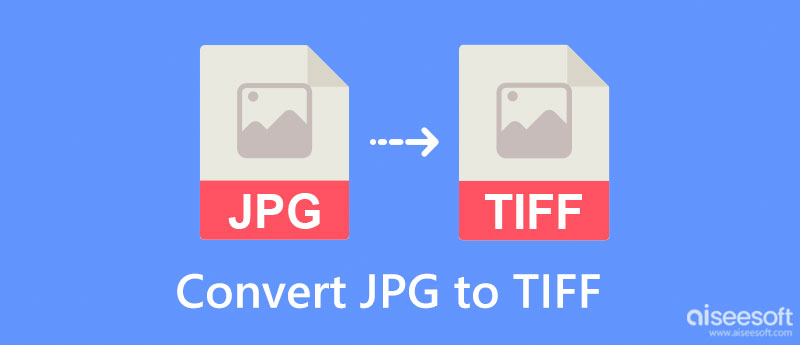
Før du endrer utvidelsen av JPG til TIFF, må du først vite likhetene og forskjellene mellom disse rasterformatene. Faktisk er de begge under familien av rasterformater som PNG, GIF, BMP og mer. Men hvorfor trenger du å konvertere JPG til et nytt format som TIFF eller omvendt? Les informasjonen nedenfor mens vi viser 4 punkter for å sammenligne og kontrastere begge bildeformatene.
TIFF kan bruke en tapskompresjon; Imidlertid er bruken av komprimeringen på TIFF langt ulik sammenlignet med JPG. JPG bruker tapskomprimering som vanligvis kan gå opp til et 1:10-forhold. Når du trenger et bildefilformat som inneholder bilder av høy kvalitet med mye mindre filstørrelse, kan du bruke JPG enn TIFF.
Sing JPG bruker komprimering; du vil merke forskjellen mellom det til andre bilder som ikke bruker en komprimeringsmetode. Selv om det er tilfelle, er JPG fortsatt redigerbar, men det er ikke mye mer å redigere. På den annen side vil de fleste profesjonelle ha bildene de tok så rå som mulig, slik at når bildet har blitt manipulert, kan de se forskjellen mellom dem. Du kan bruke TIFF som ukomprimert, og det lagrer et bilde uten å bruke endringer på det når det lagres som .tiff. Det er bedre å bruke TIFF i stedet for JPG når man diskuterer etterbehandling.
Begge bildeformatene inneholder metadata. Så når du konverterer JPG til TIFF-format, vil de innebygde metadataene bli overført til TIFF. Men hvilket bildeformat har mer detaljerte metadata? Vel, TIFF inneholder presise og detaljerte metadata sammenlignet med JPG.
JPG er ikke kompatibel med flere bilder samtidig, mens TIFF kan. TIFF er en beholder som fullstendig kan lagre forskjellige JPG-filer i en enkelt beholder, som det du kan få på en PDF-fil.
Paint er en standard grafisk editor som ofte brukes på Windows og kan brukes som en gratis JPG til TIFF-konvertering. Med den kan du enkelt bruke former og tekst på bildet du laster opp her eller starte fra et tomt sted. Appen er ikke en konverterer, men kan fortsatt endre JPG-formatet ved å lagre den som TIFF. Så hvis du er en Windows-bruker som ikke liker å laste ned en applikasjon på enheten sin, bruk dette og følg trinnene fullstendig.
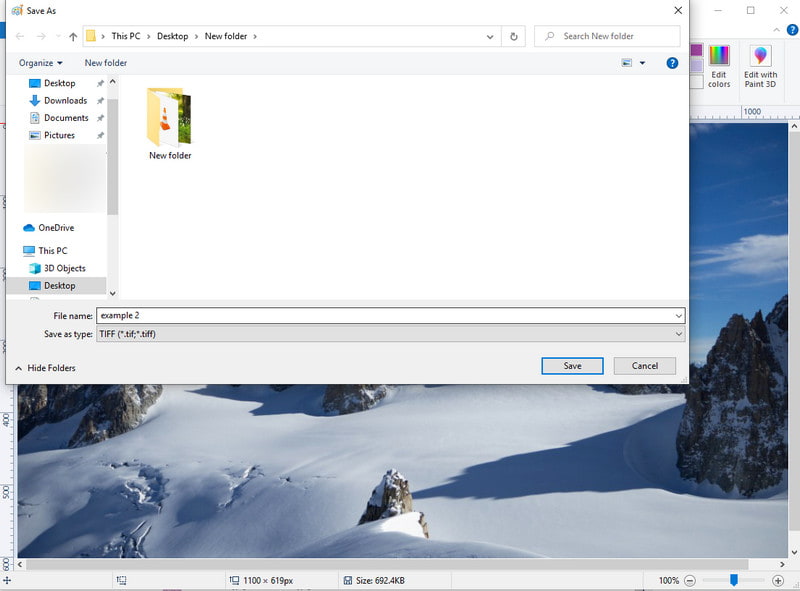
Trinn for hvordan du bruker maling:
WinZip er en gratis JPG til TIFF-konverterer; du kan enkelt endre JPG-formatet ditt til en TIFF. Med den ville konverteringen ikke være noe problem, selv om du ikke er profesjonell eller erfaren. I tillegg til å konvertere bildefilen, kan du også bruke denne appen til å komprimere JPG-filen; du må gjøre den mye mindre enn den opprinnelige filstørrelsen. Selv om appen er pålitelig, er det tilfeller der den fungerer som en virusapp, og etter at du har behandlet filen, må du slette dem her manuelt. Det er bare påstander fra andre brukere, men hvis du vil bruke denne appen, her er veiledningen for hvordan du bruker den.
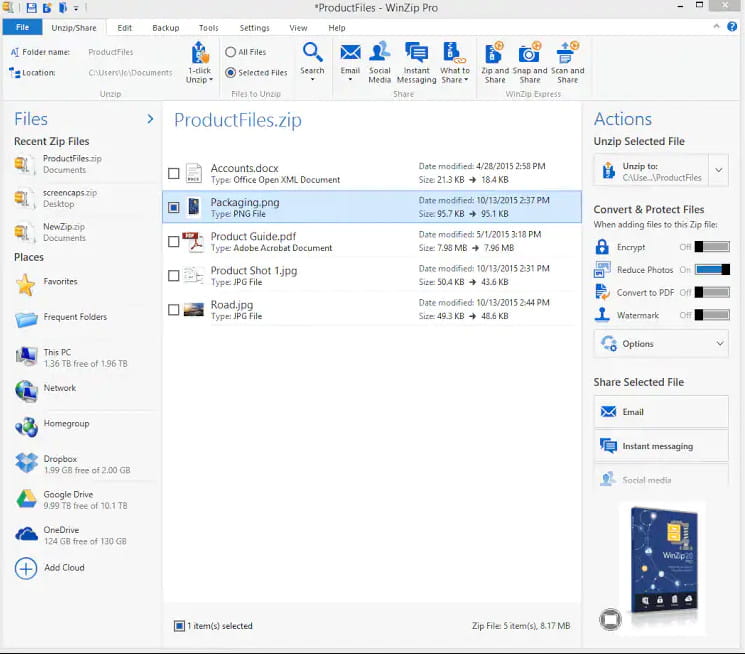
Trinn for hvordan du bruker WinZip:
En av funksjonene som Pixillion Image Converter-programvaren støtter, er batchkonvertering av JPG til TIFF. Det er en kjent app som ofte brukes på Windows-enheter, og den er en av de beste for den tilbyr andre funksjoner, som f.eks. endre størrelse på et bilde. Denne appen får godkjenning fra oss fordi den er enkel å bruke sammenlignet med andre omformere du kan bruke, for eksempel WinZip. Imidlertid må GUI-en til appen forbedres for å gjøre den bedre. Uansett hvordan GUI-en ser ut, bør du lese trinnene nedenfor for å bruke den når du bestemmer deg for å bruke appen.
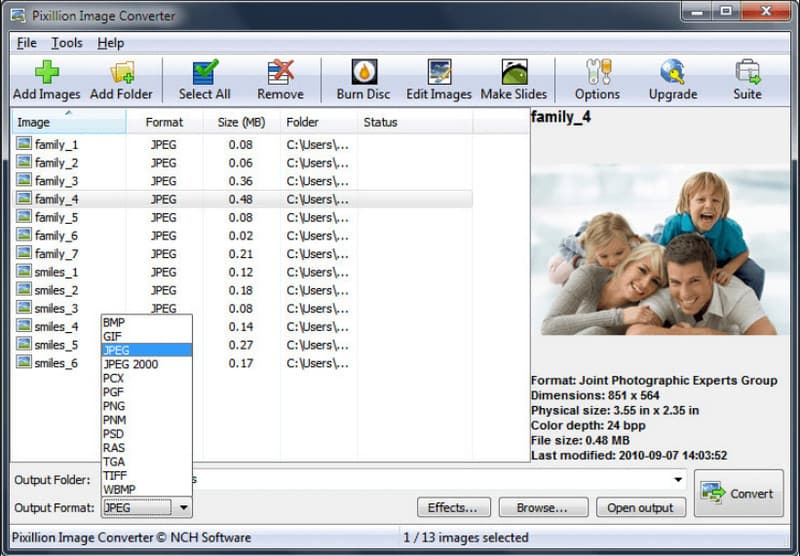
Trinn for hvordan du bruker Pixillion Image Converter Software:
Kan JPG til TIFF-bildekonvertereren vi la til her for å tilfredsstille dine behov? Hvis ja, velg en som passer dine behov best. Men hva om du vil gjøre det på en annen måte, konvertere JPG til et nyere rasterformat som er mye mindre enn TIFF, som PNG eller GIF? I så fall, la oss introdusere deg til den beste online-konvertereren du kan bruke på hvilken som helst nettleser du har på enheten din, Aiseesoft Free Image Converter Online. Det er en kjent app som kan endre eller endre ethvert format, som TIFF eller JPG, til et bedre rasterformat som det nevnte. Det er ikke nødvendig for deg å laste ned appen siden det er et nettbasert verktøy. For brukere som leter etter en veiledning om hvordan du bruker dette, følg trinnene nedenfor.
Trinn for hvordan du bruker Aiseesoft Free Image Converter Online:
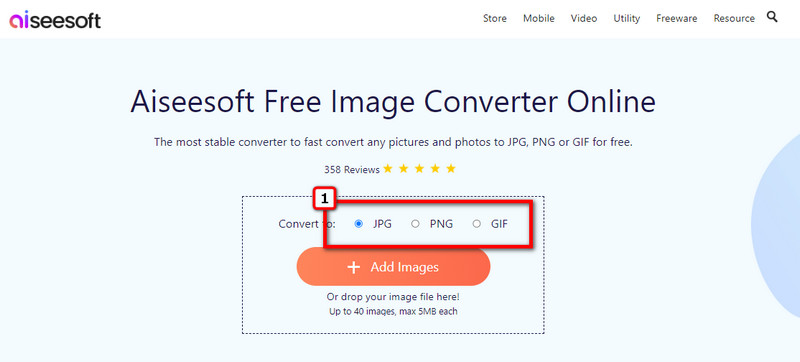
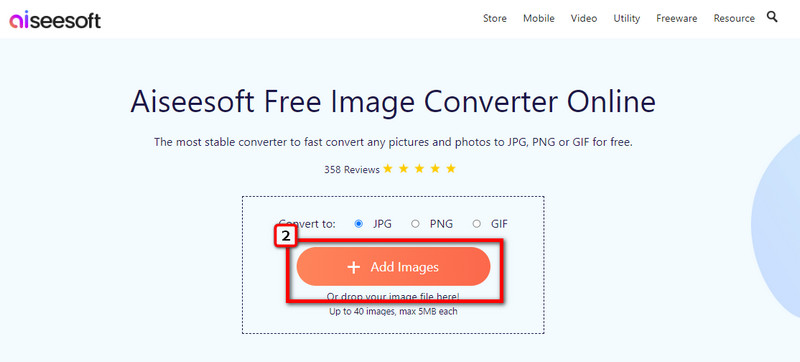
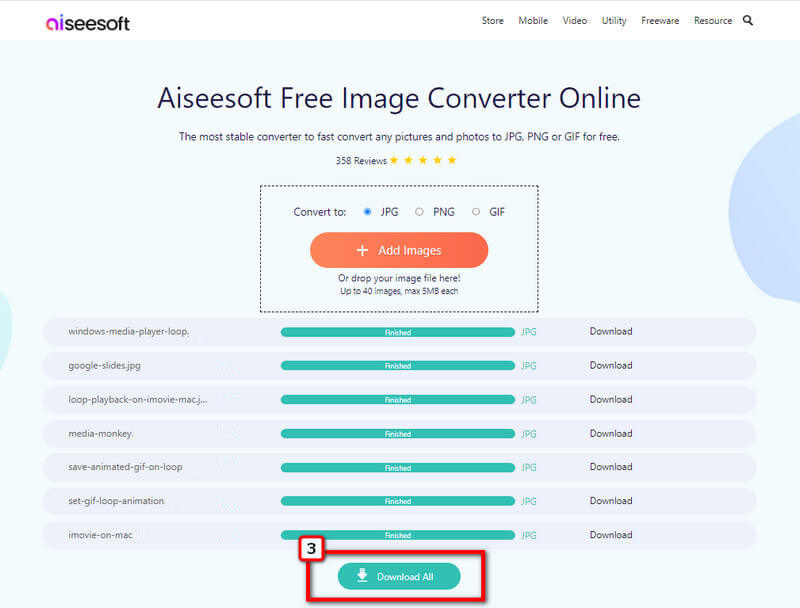
Kan jeg bærbart åpne en TIFF-fil?
Svaret her er ja og nei; Hvorfor? Fordi det er enheter som kan åpne portabelt TIFF ved hjelp av bildeviserne som er forhåndsinstallert på enheten. Likevel er det tider når du prøver å åpne en TIFF-fil, og det tar tid å laste opp. For de som ønsker å åpne en TIFF-fil, men har dette problemet, anbefaler vi sterkt å laste ned en TIFF-seer for å unngå disse omstendighetene.
Hvorfor må jeg konvertere TIFF til HEIC?
TIFF er en stor beholder; når du sparer for mange, vil du få et problem med kapasiteten på enheten. I motsetning til når du bruker HEIC, er det et nytilpasset format for Apple-enheter som bruker en unik komprimeringsteknologi for å gjøre filstørrelsen mindre. Så hvis du trenger det konverter TIFF til HEIC, bør du lære å bruke en annen omformer.
Mister jeg data etter å ha konvertert JPG til TIFF?
Etter at du har konvertert JPG-en til en TIFF-fil, er det ingen sjanse for at dataene eller kvaliteten på JPEG-en blir redusert eller tapt, så det er ingen grunn til å bekymre seg for det.
konklusjonen
Tross alt, konvertere JPG til TIFF er en enkel oppgave basert på informasjonen vi inkluderte her. Med det riktige verktøyet er denne oppgaven enkel for alle. Så hva tror du?

Video Converter Ultimate er utmerket videokonverterer, editor og forsterker for å konvertere, forbedre og redigere videoer og musikk i 1000 formater og mer.
100 % sikker. Ingen annonser.
100 % sikker. Ingen annonser.